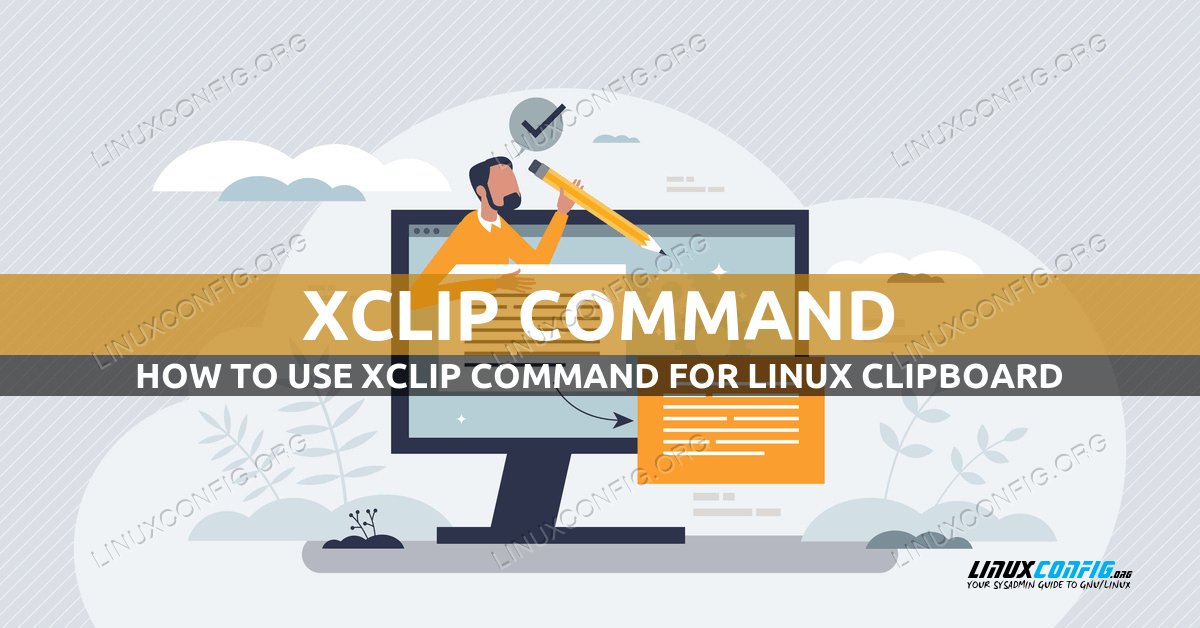如何在Linux上使用xclip
xclip 工具可用于从命令行与系统剪贴板进行交互。当您想要将信息直接发送到用户的剪贴板,而不需要他们自己突出显示和复制文本时,这会派上用场。它也可以在另一个方向上工作,因此 xclip 命令可以检查剪贴板的内容。
当使用 Bash 脚本来自动执行任务时,xclip 是某些脚本中的救星。在本教程中,您将了解如何在所有主要 Linux 发行版上安装 xclip,然后通过实际示例了解如何使用 xclip 命令。让我们看看它能做什么。
在本教程中您将学习:
如何在所有主要 Linux 发行版上安装 xclip
如何在 Linux 中使用
xclip命令
如何安装xclip
尽管 xclip 确实是一个有用的工具,但各种 Linux 系统上通常不默认包含它。您可以使用下面适当的命令通过系统的包管理器安装 xclip。
要在 Ubuntu、Debian 和 Linux Mint 上安装 xclip:
$ sudo apt update
$ sudo apt install xclip
要在 Fedora、CentOS、AlmaLinux 和 Red Hat 上安装 xclip:
$ sudo dnf install xclip
要在 Arch Linux 和 Manjaro 上安装 xclip:
$ sudo pacman -S xclip
你知道吗?
“xclip”中的“x”指的是X窗口管理器。 xclip 专门与属于 X (X11/Xorg) 的剪贴板进行交互,因此行为可能会有所不同,具体取决于您使用的窗口管理器。例如,Wayland 使用单独的剪贴板,但您仍然可以通过终端或其他 X 程序中的鼠标中键访问 X 剪贴板(以及 xclip)。
如何在Linux上使用xclip命令
现在该工具已安装,让我们通过查看下面的一些实用命令示例来了解它如何对我们有用。
如果您希望输出最终出现在用户的剪贴板上而不是终端中,则可以将输出通过管道传输到 xclip。例如,我们可以
cat一个文件并将输出直接发送到剪贴板:$ cat myfile.txt | xclip如果使用 X 窗口系统,
myfile.txt的内容将不会出现在剪贴板上。否则,仍然可以使用鼠标中键访问它。xclip还可以保存剪贴板的内容。例如,要输出剪贴板,请使用-o选项。$ xclip -o或者要将剪贴板内容直接发送到文件,请使用 Bash shell 重定向
>运算符:$ xclip -o > myfile.txt要将文本字符串放入 xclip 和剪贴板中,您可以使用
echo并将字符串通过管道传输到xclip。$ echo "welcome to linuxconfig.org" | xclip要与系统剪贴板(而不是 X 窗口剪贴板)交互,可以使用
-selection选项。例如,我们可以提供clipboard参数来指示xclip将文本复制到可通过右键单击上下文菜单访问的同一剪贴板。$ cat myfile.txt | xclip -selection clipboard如果您想使用
xclip通过-o访问另一个剪贴板,请确保再次指定正确的-selection:$ xclip -o -selection clipboardxclip 可以简化通常需要几个步骤才能完成的任务。例如,我们可以通过 ssh 连接到远程主机,并将文件内容复制到剪贴板,然后将其粘贴到我们想要的任何程序或终端中。
$ ssh user@host "cat /myfile.txt" | xclip -selection clipboard
结束语
在本教程中,我们了解了如何在 Linux 系统上安装和使用 xclip 命令。 Xclip 是从命令行访问剪贴板内容或将文本放置在剪贴板上的完美工具。它可以访问 X 系统剪贴板和用户的系统剪贴板,具体取决于您的用例。